
【摘要】一键部署Prometheus + Grafana + cAdvisor + node-exporter,搭建主机或容器监控。利用grafana的provisioning方式,通过配置的方式预置仪表盘和数据源。

零、前言
当中秋节遇上教师节,那就是双倍的祝福和快乐~~键客小盒子祝大家中秋节圆满!教师节快乐!

一、概述
-
展示方式:快速灵活的客户端图表,面板插件有许多不同方式的可视化指标和日志,官方库中具有丰富的仪表盘插件,比如热图、折线图、图表等多种展示方式; -
数据源:Graphite,InfluxDB,OpenTSDB,Prometheus,Elasticsearch,CloudWatch 和KairosDB 等; -
通知提醒:以可视方式定义最重要指标的警报规则,Grafana 将不断计算并发送通知,在数据达到阈值时通过 Slack、PagerDuty 等获得通知; -
混合展示:在同一图表中混合使用不同的数据源,可以基于每个查询指定数据源,甚至自定义数据源; -
注释:使用来自不同数据源的丰富事件注释图表,将鼠标悬停在事件上会显示完整的事件元数据和标记。

二、监控逻辑图


三、部署说明
Prometheus的几种安装方式
-
二进制安装 -
容器安装(docker/k8s) -
Helm安装 -
Prometheus Operator -
kube-Prometheus Stack
镜像准备
监控主机基础信息的镜像:docker pull prom/node-exporter:v1.3.1监控主机容器信息的镜像:docker pull zcube/cadvisor:v0.39.3收集主机信息的镜像:docker pull prom/prometheus:v2.33.5展示主机信息的镜像:docker pull grafana/grafana:8.4.3
docker save -o /docker_images/node-exporter.tar node-exporter:v1.3.1docker save -o /docker_images/cadvisor.tar cadvisor:v0.39.3docker save -o /docker_images/prometheus.tar prometheus:v2.33.5docker save -o /docker_images/grafana.tar grafana:8.4.3

四、准备相关文件及脚本
 4.1 制作docker-compose-monitoring.yml文件
4.1 制作docker-compose-monitoring.yml文件
version: "3.7"
services:
node-exporter:
image: prom/node-exporter:v1.3.1
container_name: bdyh-node-exporter
restart: on-failure
privileged: true
deploy:
resources:
limits:
memory: 1024M
reservations:
memory: 300M
environment:
TZ: Asia/Shanghai
volumes:
- /proc:/host/proc:ro
- /sys:/host/sys:ro
- /:/rootfs:ro
ports:
- "9100:9100"
networks:
- pk_net
cadvisor:
image: zcube/cadvisor:v0.39.3
container_name: bdyh-cadvisor
restart: on-failure
privileged: true
deploy:
resources:
limits:
memory: 1024M
reservations:
memory: 300M
environment:
TZ: Asia/Shanghai
volumes:
- /:/rootfs:ro
- /var/run:/var/run:ro
- /sys:/sys:ro
- /var/lib/docker/:/var/lib/docker:ro
- /dev/disk/:/dev/disk:ro
- /cgroup:/cgroup:ro
ports:
- "9080:8080"
networks:
- pk_net
prometheus:
image: prom/prometheus:v2.33.5
container_name: bdyh-prometheus
restart: on-failure
privileged: true
deploy:
resources:
limits:
memory: 1024M
reservations:
memory: 300M
environment:
TZ: Asia/Shanghai
volumes:
- /data/monitoring/prometheus/prometheus.yml:/etc/prometheus/prometheus.yml
ports:
- "9090:9090"
depends_on:
- node-exporter
- cadvisor
networks:
- pk_net
grafana:
image: grafana/grafana:8.4.3
container_name: bdyh-grafana
restart: on-failure
privileged: true
deploy:
resources:
limits:
memory: 1024M
reservations:
memory: 300M
environment:
TZ: Asia/Shanghai
volumes:
- /data/monitoring/grafana/grafana-storage:/var/lib/grafana
#利用grafana的provisioning方式,通过配置方式添加datasource和dashboard,预置仪表盘和数据源
- /data/monitoring/grafana/provisioning:/etc/grafana/provisioning
- /data/monitoring/grafana/json:/tmp/dashboards
ports:
- "3000:3000"
depends_on:
- prometheus
networks:
- pk_net
networks:
pk_net:
external: true
注:利用grafana的provisioning方式,通过配置方式添加datasource和dashboard,预置仪表盘和数据源。
 4.2 配置文件及json文件
4.2 配置文件及json文件
prometheus.yml配置文件内容如下:
global:
scrape_interval: 60s
evaluation_interval: 60s
scrape_configs:
- job_name: prometheus
static_configs:
- targets: ['bdyh-prometheus:9090']
labels:
instance: prometheus
- job_name: linux
static_configs:
- targets: ['bdyh-node-exporter:9100']
- job_name: docker
static_configs:
- targets: ['bdyh-cadvisor:8080']
Docker主机监控.json 、Liunx主机监控.json从官网下载即可,需要调整里面的uid,自定义一个名称,此名称要和datasources.yaml文件中保持一样。如下示例:
...
"datasource": {
"type": "prometheus",
"uid": "bdyh-prometheus-9090"
}
...
datasources下用于存放数据源的配置文件(可以配置多个),如下datasources.yaml所示:
# # config file version
apiVersion: 1
# # list of datasources that should be deleted from the database
deleteDatasources:
- name: Prometheus
orgId: 1
# list of datasources to insert/update depending
# on what's available in the database
datasources:
# <string, required> name of the datasource. Required
- name: Prometheus
# <string, required> datasource type. Required
type: prometheus
# <string, required> access mode. direct or proxy. Required
access: proxy
# <int> org id. will default to orgId 1 if not specified
orgId: 1
# <string> 自定义UID,可以用于在配置的其他部分引用此数据源,如果没有指定,将自动生成
uid: bdyh-prometheus-9090
# <string> url
url: http://bdyh-prometheus:9090
# <string> database password, if used
password:
# <string> database user, if used
user:
# <string> database name, if used
database:
# <bool> enable/disable basic auth
basicAuth: false
# <string> basic auth username
basicAuthUser: ''
# <string> basic auth password
basicAuthPassword: ''
# <bool> enable/disable with credentials headers
withCredentials: false
# <bool> mark as default datasource. Max one per org
isDefault: false
# <map> fields that will be converted to json and stored in json_data
jsonData:
graphiteVersion: "1.1"
tlsAuth: false
tlsAuthWithCACert: false
httpHeaderName1: "Authorization"
# <string> json object of data that will be encrypted.
secureJsonData:
tlsCACert: "..."
tlsClientCert: "..."
tlsClientKey: "..."
# <openshiftkubernetes token example>
httpHeaderValue1: "Bearer xf5yhfkpsnmgo"
version: 1
# <bool> allow users to edit datasources from the UI.
editable: true
dashboards.yaml文件如下所示:
apiVersion: 1
providers:
- name: 'default'
orgId: 1
folder: ''
type: file
updateIntervalSeconds: 10
options:
path: /tmp/dashboards
注:/tmp/dashboards下放的是仪表盘的json文件。如:Docker主机监控.json和Liunx主机监控.json
 4.3 一键部署脚本
4.3 一键部署脚本
过滤Docker是否存在此自定义网络脚本:install-network.sh
#!/bin/bash
###############################################################
# 作者:键客小盒子
# 脚本名:install-network.sh
# 时间:2022-09-10
# 功能描述:过滤Docker是否存在此自定义网络
###############################################################
echo -e 'nn-----------------------执行install-network start-----------------------'
echo ""
#自定义一个网络名称变量
network_name="pk_net"
filterName=`docker network ls | grep $network_name | awk '{ print $2 }'`
if [ "$filterName" == "" ]; then
echo "不存在pk_net,将创建一个自定义的网络pk_net,如下所示:"
echo ""
#不存在就创建一个自定义的网络pk_net,此处的10.139可以自定义,不冲突即可
sudo docker network create --driver bridge --subnet 10.139.0.0/16 --gateway 10.139.0.1 pk_net
else
echo "已存在网络pk_net"
fi
echo -e 'nn-----------------------执行install-network end-----------------------'
一键部署主机及容器监控:install-monitoring.sh
#!/bin/bash
###############################################################
# 作者:键客小盒子
# 脚本名:install-monitoring.sh
# 时间:2022-09-10
# 功能描述:一键部署主机及容器监控(Prometheus+Grafana+cAdvisor+node-exporter)
###############################################################
echo -e 'nn-----------------------Docker install monitoring start-----------------------'
cd `dirname $0`
SH_PATH=`pwd`
BASE_PATH=${SH_PATH%/*}
echo ""
echo ""
echo "#########################################################"
echo "# 导入监控镜像 -- 开始 #"
echo "#########################################################"
sudo docker load -i ./docker_images/node-exporter.tar
sudo docker load -i ./docker_images/cadvisor.tar
sudo docker load -i ./docker_images/prometheus.tar
sudo docker load -i ./docker_images/grafana.tar
echo "#########################################################"
echo "# 导入监控镜像 -- 结束 #"
echo "#########################################################"
echo ""
echo ""
echo "#########################################################"
echo "# 创建docker自定义网络 -- 开始 #"
echo "#########################################################"
#预先创建一个自定义的网络pk_net,此处的10.139可以自定义,不冲突即可
sudo chmod u+x *.sh
sudo bash ./install-network.sh
sleep 2s
echo "#########################################################"
echo "##创建docker自定义网络 -- 结束 #"
echo "#########################################################"
echo ""
echo ""
echo "#########################################################"
echo "# 创建 monitoring目录 -- 开始 #"
echo "#########################################################"
sudo mkdir -p $BASE_PATH/monitoring/prometheus
sudo mkdir -p $BASE_PATH/monitoring/grafana/grafana-storage
sudo mkdir -p $BASE_PATH/monitoring/grafana/provisioning
sudo mkdir -p $BASE_PATH/monitoring/grafana/json
sudo mkdir -p $BASE_PATH/docker-compose-file
sudo cp ./monitoring/prometheus/prometheus.yml $BASE_PATH/monitoring/prometheus/prometheus.yml
sudo cp -r ./monitoring/grafana/provisioning/* $BASE_PATH/monitoring/grafana/provisioning/
sudo cp -r ./monitoring/grafana/json/* $BASE_PATH/monitoring/grafana/json/
sudo cp -r $BASE_PATH/pkulaw/docker/docker-compose-monitoring.yml $BASE_PATH/docker-compose-file
sudo chmod -R 777 $BASE_PATH/monitoring
sudo chmod -R 777 $BASE_PATH/monitoring/grafana/grafana-storage
echo "#########################################################"
echo "# 创建 monitoring目录 -- 结束 #"
echo "#########################################################"
echo ""
echo ""
echo "#########################################################"
echo "# 根据实际路径调整docker-compose中的映射路径 -- 开始 #"
echo "#########################################################"
BASE_COMPOSE_URL1=$BASE_PATH/monitoring/prometheus
BASE_COMPOSE_URL2=$BASE_PATH/monitoring/grafana
sudo sed -i "s#/data/monitoring/prometheus#$BASE_COMPOSE_URL1#" $BASE_PATH/docker-compose-file/docker-compose-monitoring.yml
sudo sed -i "s#/data/monitoring/grafana#$BASE_COMPOSE_URL2#" $BASE_PATH/docker-compose-file/docker-compose-monitoring.yml
echo "#########################################################"
echo "# 根据实际路径调整docker-compose中的映射路径-- 结束 #"
echo ""
echo ""
echo "#########################################################"
echo "# 安装 monitoring -- 开始 #"
echo "#########################################################"
docker-compose -p monitoring --compatibility -f $BASE_PATH/docker-compose-file/docker-compose-monitoring.yml up -d
echo "#########################################################"
echo "# 安装 monitoring -- 结束 #"
echo "#########################################################"
echo ""
echo ""
echo "#########################################################"
echo "# monitoring开放端口 -- 开始 #"
echo "#########################################################"
sudo firewall-cmd --permanent --add-port=9100/tcp
sudo firewall-cmd --permanent --add-port=9080/tcp
sudo firewall-cmd --permanent --add-port=9090/tcp
sudo firewall-cmd --permanent --add-port=3000/tcp
sudo firewall-cmd --reload
echo "#########################################################"
echo "# monitoring开放端口 -- 结束 #"
echo "#########################################################"
echo -e 'nn-----------------------Docker install monitoring end-----------------------'
完整目录结构如下:

 4.4 一键部署
4.4 一键部署
$ chmod +x install-monitoring.sh
$ ./install-monitoring.sh原文始发于微信公众号(架构至美):一键部署Prometheus,并预置仪表盘和数据源
© 版权声明
文章版权归作者所有,未经允许请勿转载。
THE END
喜欢就支持一下吧
相关推荐





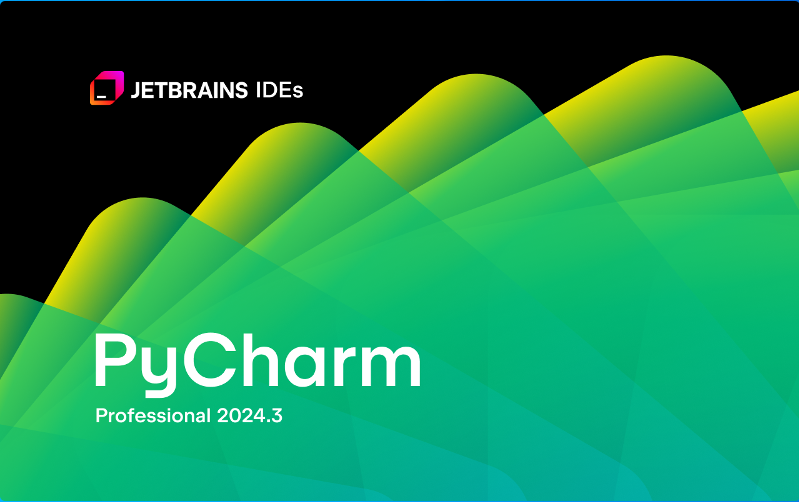
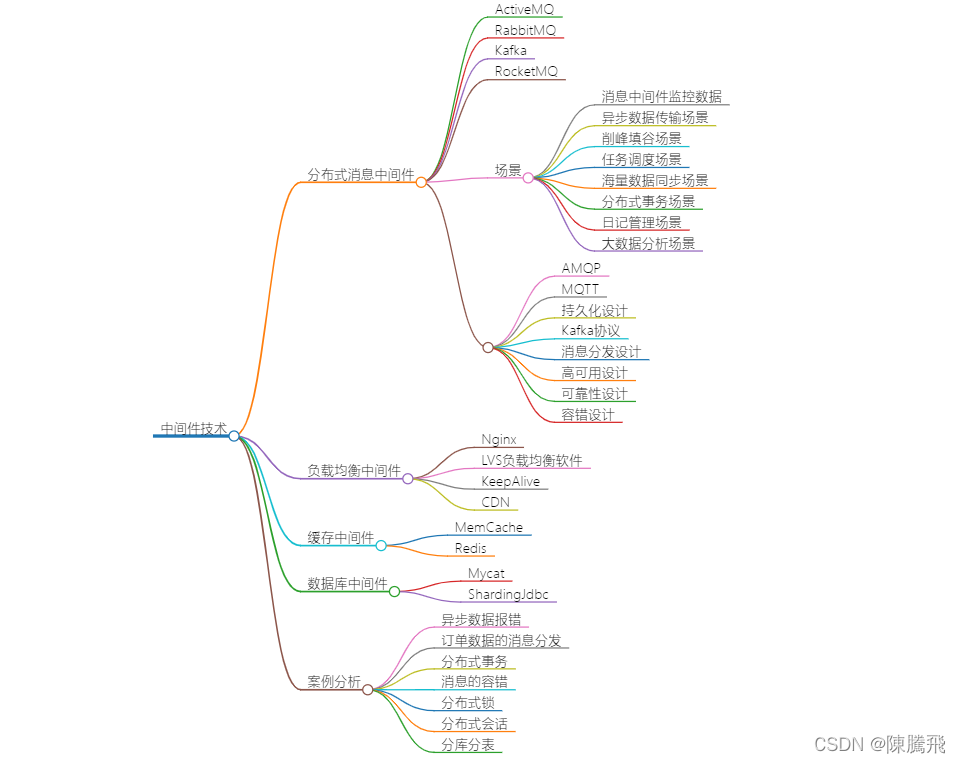

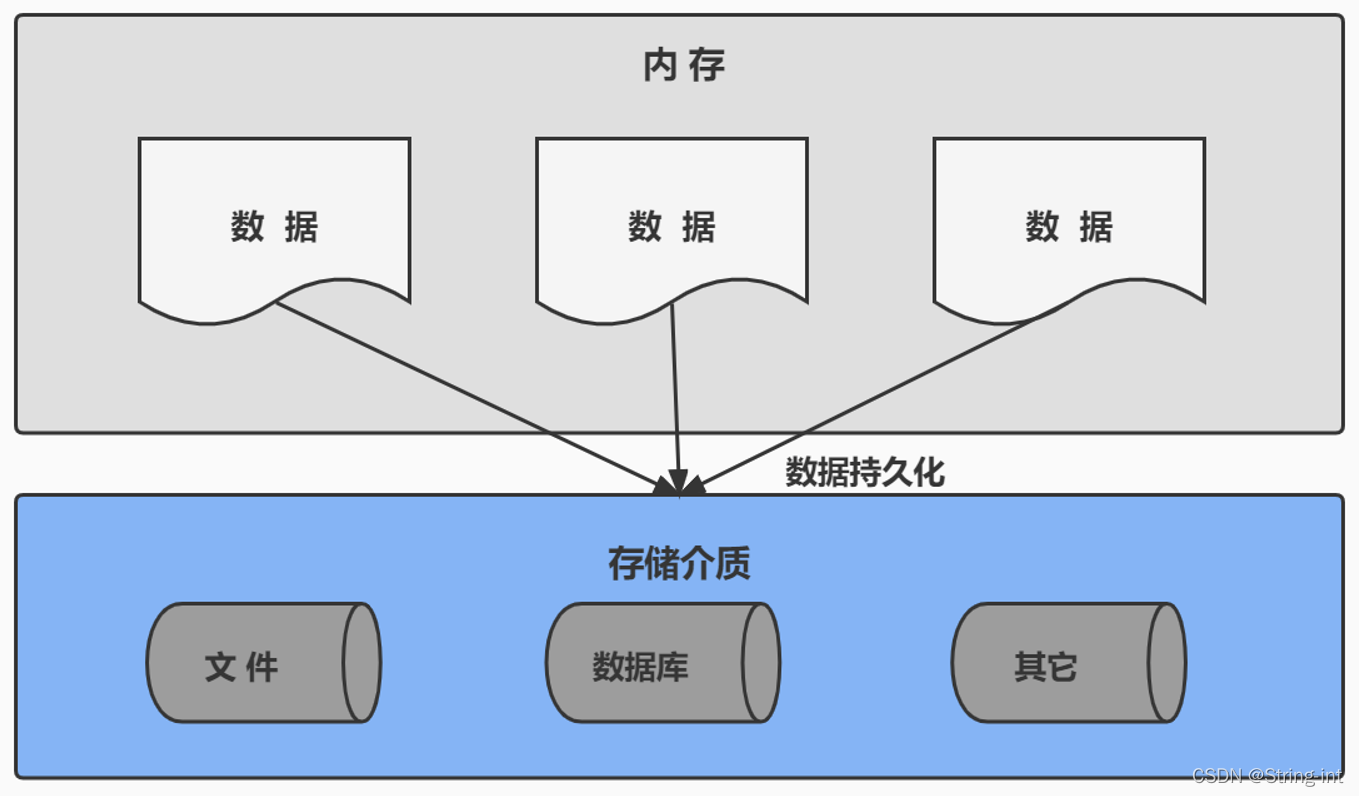
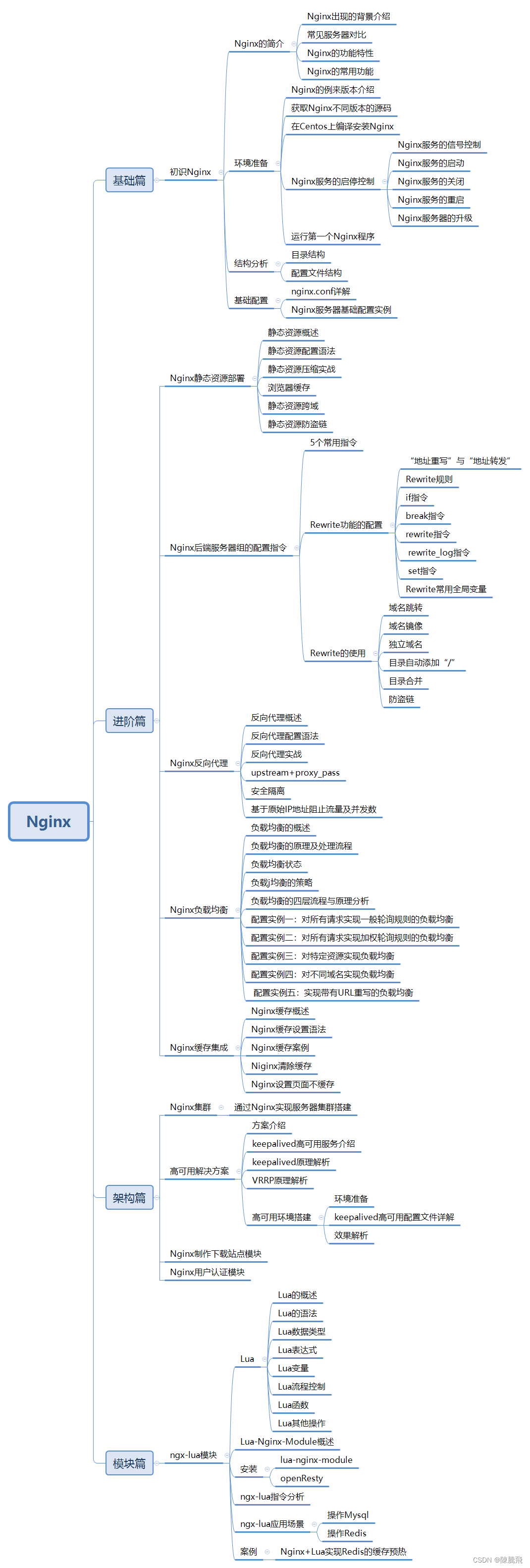
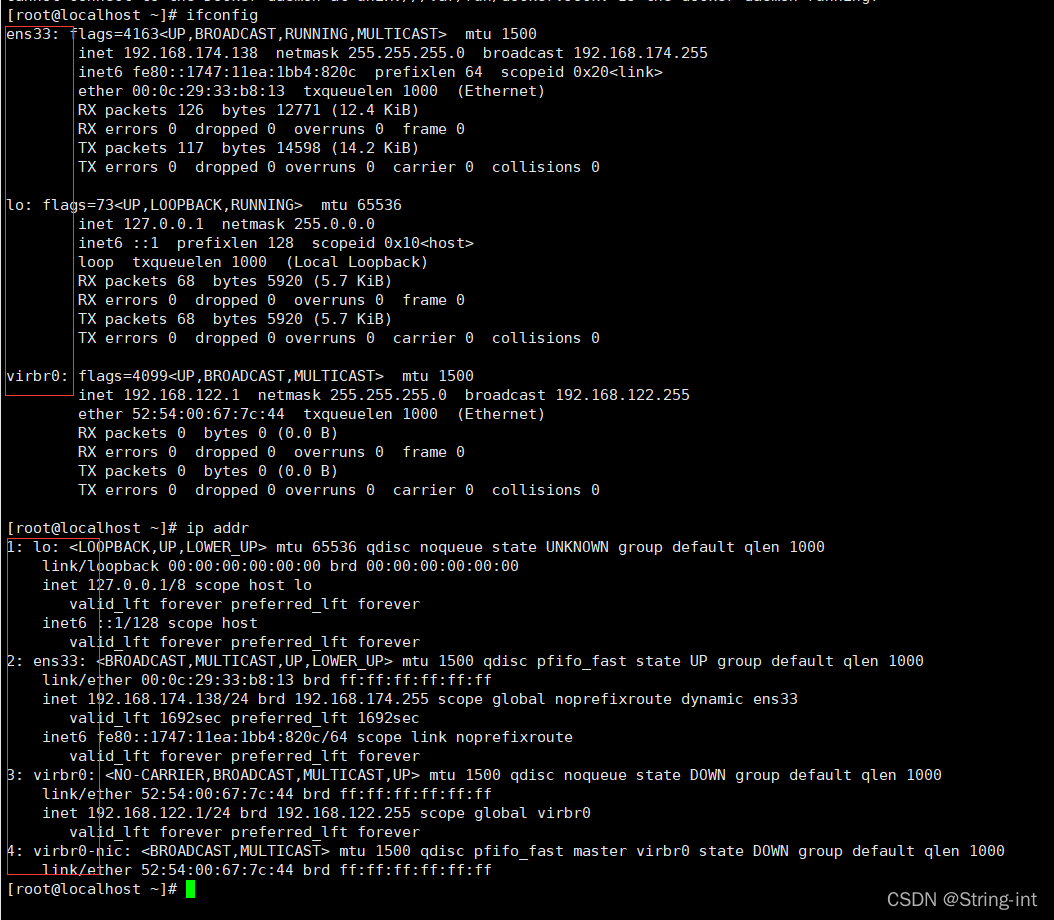

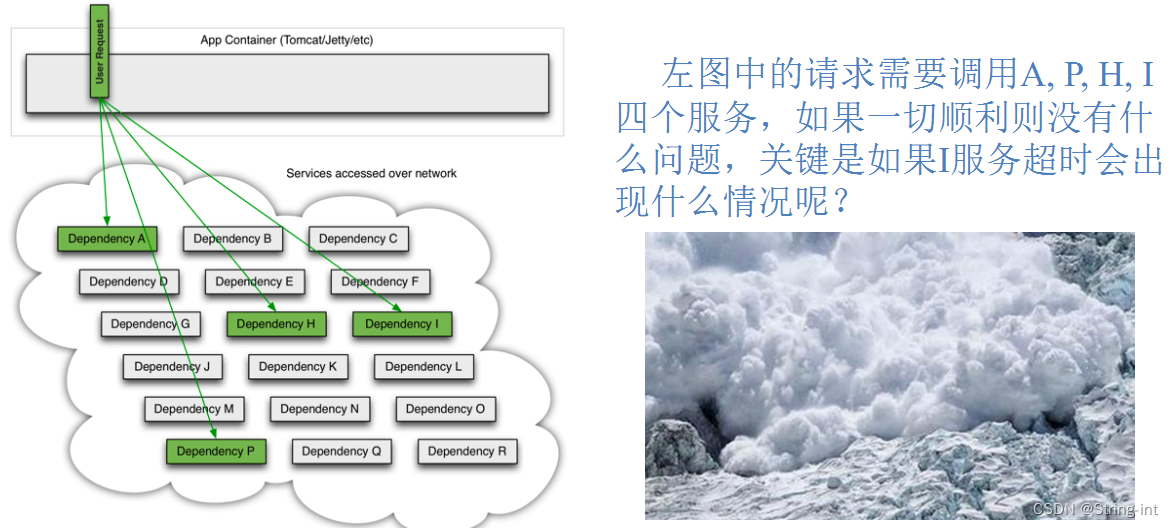
暂无评论内容